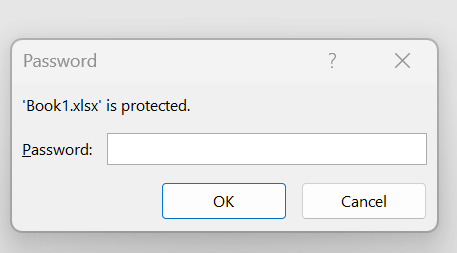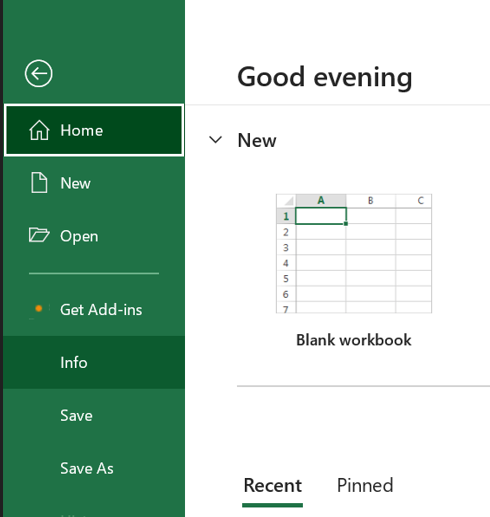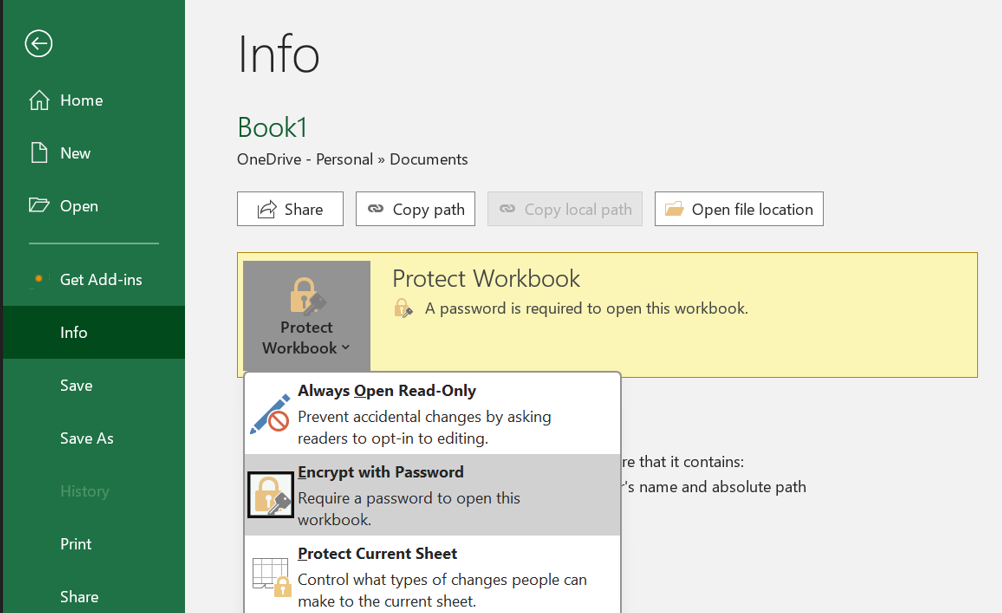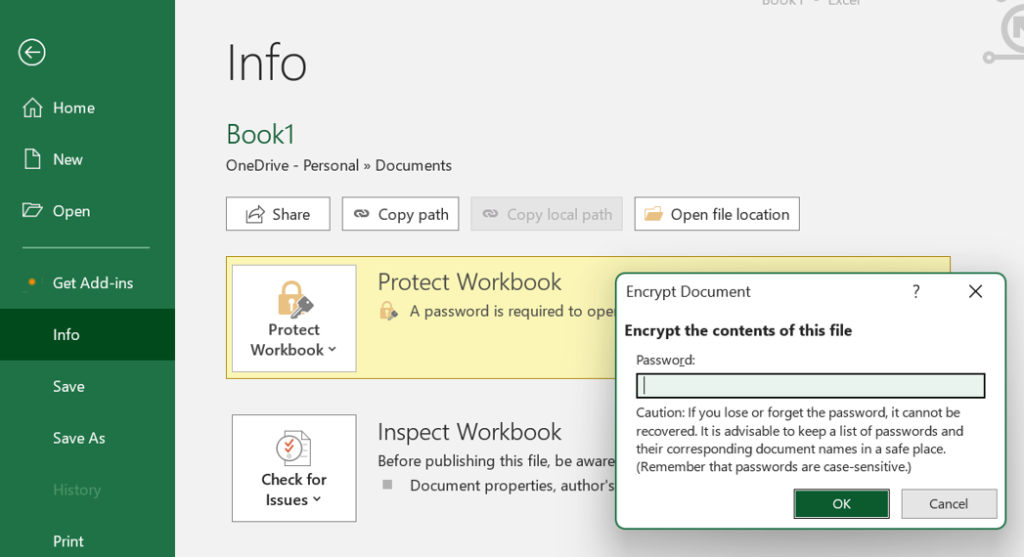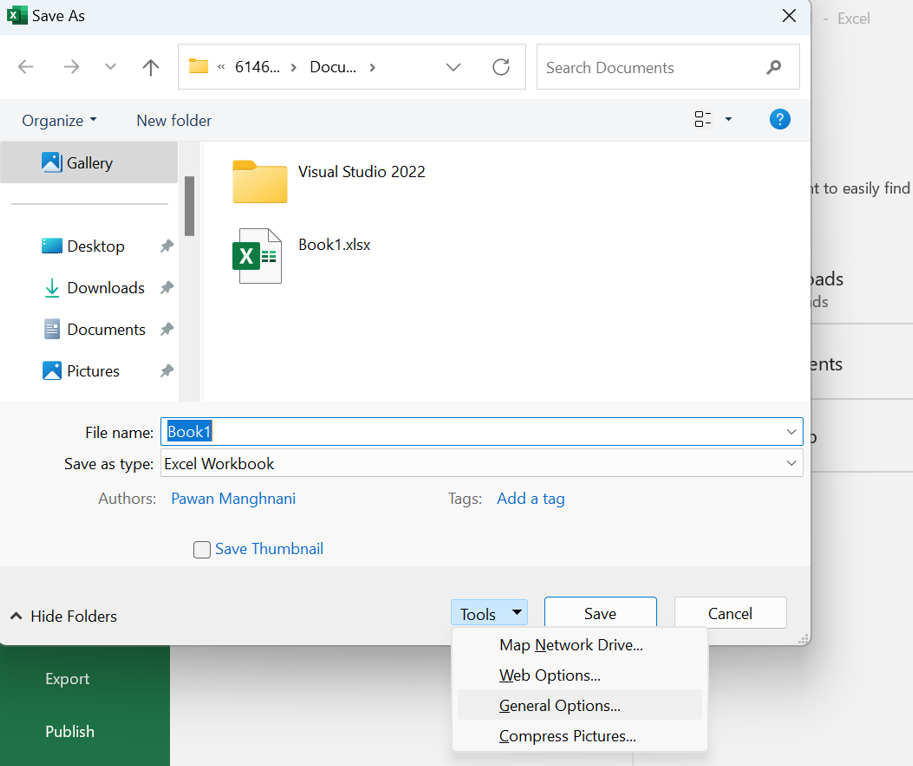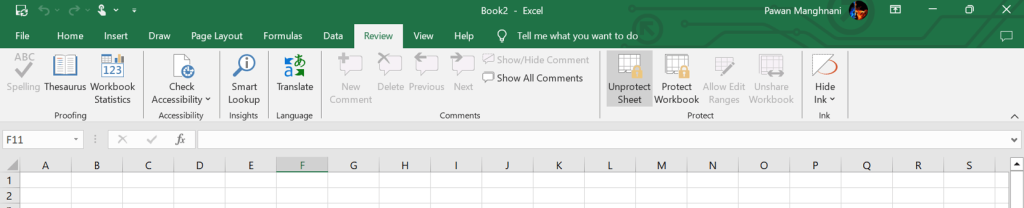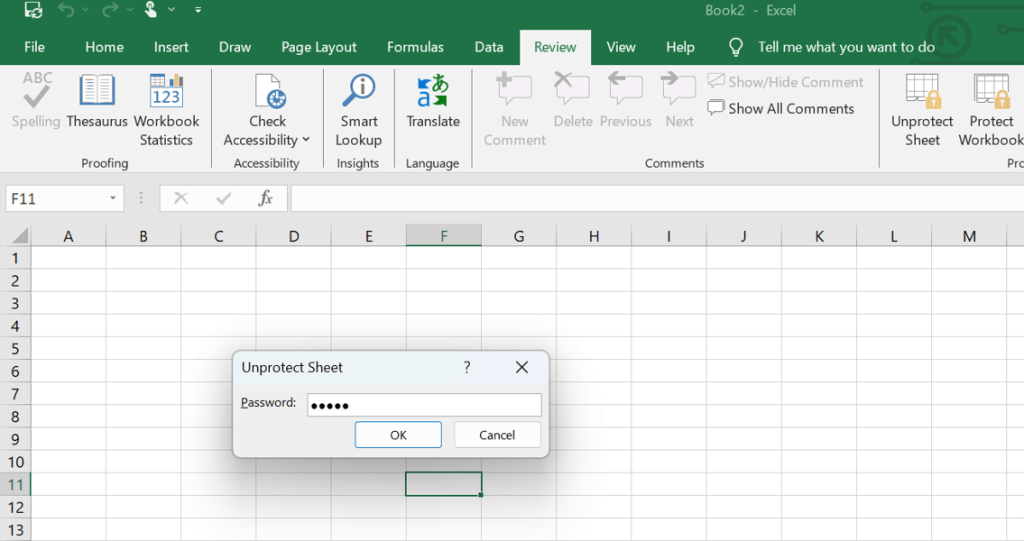Вашият Excel файл трябва да бъде защитен с парола, за да предпазите данните си от неоторизирани потребители. Въпреки това, има обстоятелства, при които може да искате да се отървете от него, като например когато работите с други, рационализирате процедурата за споделяне на файлове, сменяте парола или срещате проблеми със съвместимостта с други програми за електронни таблици. И така, ето три различни метода за отключване на пароли за файлове на Excel.
Прочетете също: Как да конвертирате PDF в Excel без загуба на форматиране?
Най-добрите начини за премахване на парола от Excel файлове
Метод 1: Използвайте настройките на файла, за да премахнете паролата
Първият метод за премахване на защитата на работната книга на Excel е да го направите от настройките на файла. Това ще премахне паролата от оригиналния файл.
Стъпка 1: Стартирайте файла на Excel, в който има вградена парола.
Стъпка 2: Въведете правилната парола и натиснете бутона OK.
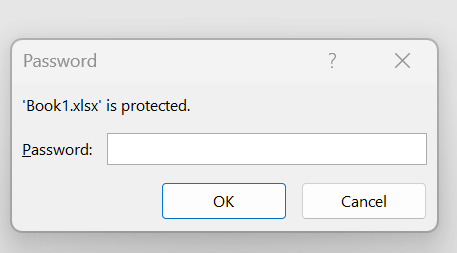
Стъпка 3: Работната книга вече ще се отвори напълно. Ще трябва да кликнете върху раздела Файл в горния ляв ъгъл.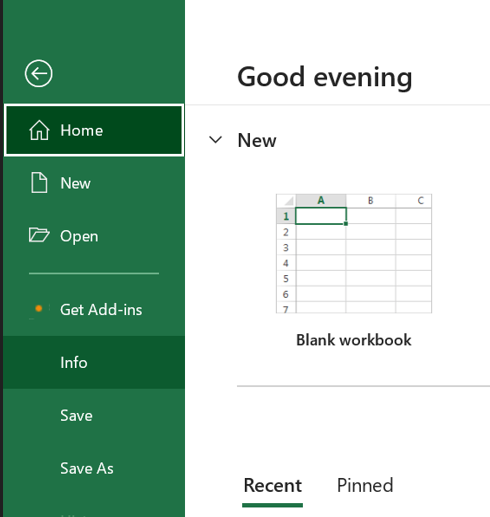
Стъпка 4: Щракнете върху раздела Информация в левия панел и след това щракнете върху опцията Защита на работната книга в десния раздел.
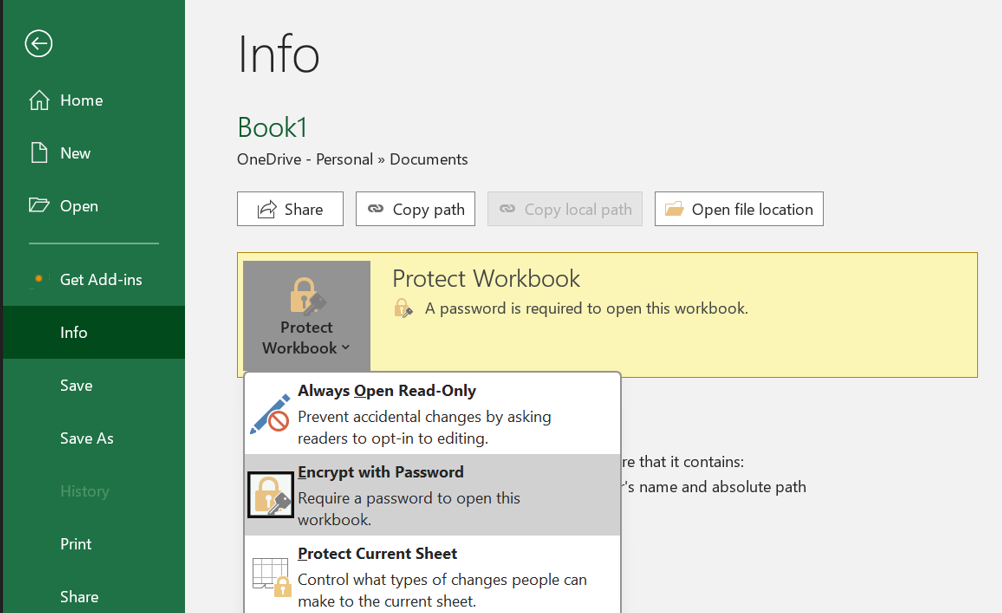
Стъпка 5: След това щракнете върху бутона Шифроване с парола и след това премахнете текущата парола, последвана от бутона OK.
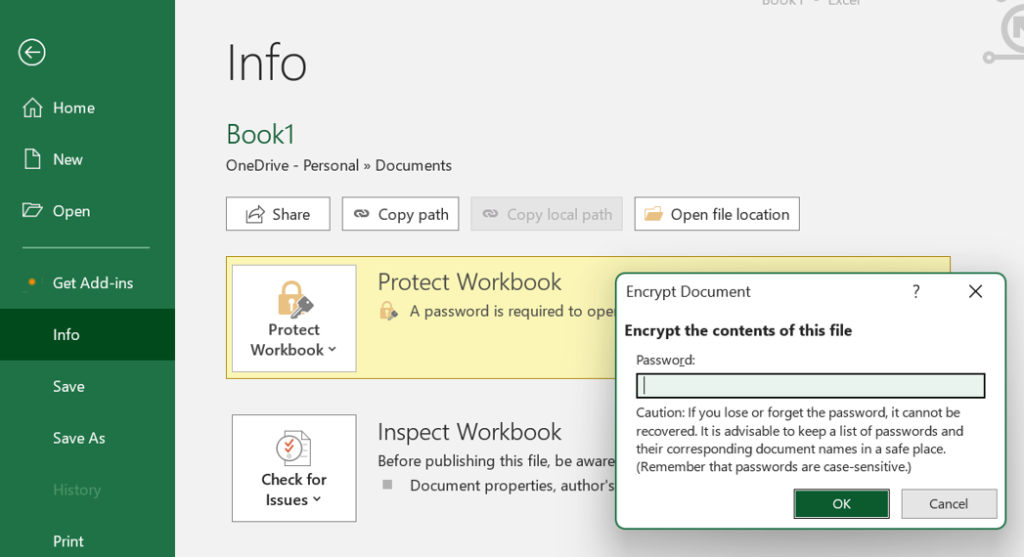
Прочетете също: Как да коригирате грешка при липса на достатъчно памет за стартиране на Microsoft Excel в Windows 11
Метод 2: Използвайте опцията Запазване като, за да премахнете паролата
Следващият метод за премахване на защитата на работната книга на Excel е да създадете копие и да премахнете паролата. Ето стъпките:
Стъпка 1: Стартирайте Excel файла и въведете паролата, за да го отворите напълно.

Стъпка 2: Щракнете върху раздела Файл.
Стъпка 3: След това щракнете върху раздела Запиши като в левия панел.
Стъпка 4: Сега щракнете върху опцията Преглед в дясната секция.

Стъпка 5: Ще се отвори нов прозорец, където трябва да изберете мястото, където искате да запазите новия файл.
Стъпка 6: Щракнете върху бутона Инструменти в долния десен ъгъл и изберете Общи опции.
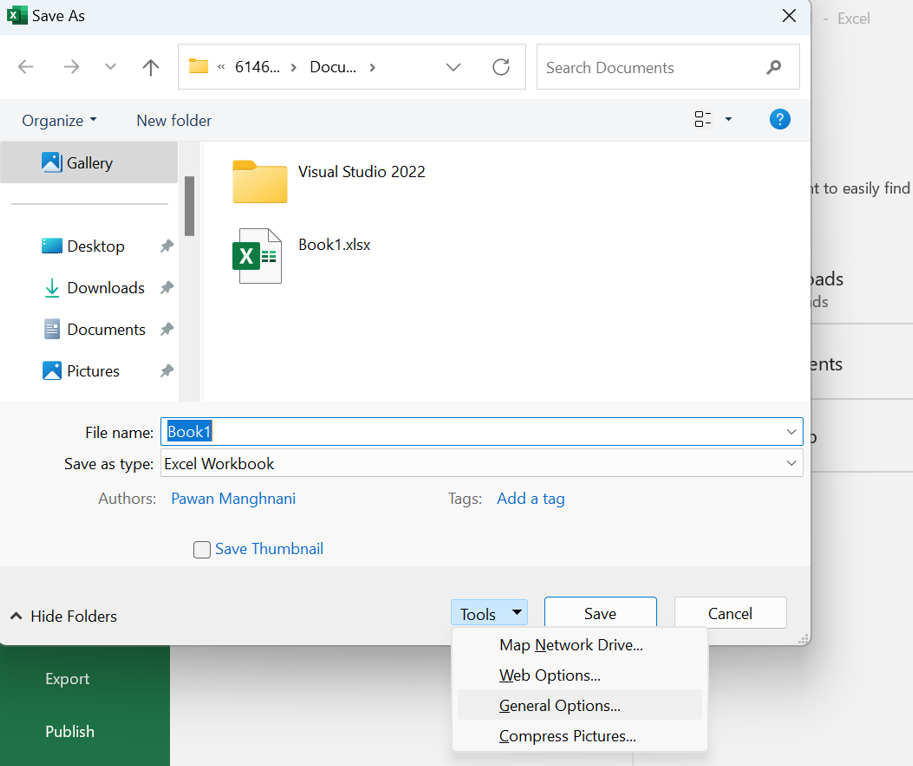
Стъпка 7: Намерете полето, означено като „Парола за отваряне“ и премахнете текущата парола.

Стъпка 8: Щракнете върху бутона OK и след това щракнете върху бутона Запазване и ще бъде създаден нов Excel файл без парола.
Прочетете също: Как да използвате „Пари в Excel“ на Microsoft за управление на финанси
Метод 3: Премахнете паролата от работния лист
Работният лист е защитен с парола, ако видите предупреждението „Клетката или диаграмата, която се опитвате да промените, е на защитен лист…“, докато се опитвате да редактирате работната книга. Или паролата трябва да бъде въведена, или защитата на паролата трябва да бъде изключена, за да се промени съдържанието на клетката. Ето стъпките за отключване на лист в Excel:
Стъпка 1: Отворете файла на Excel и щракнете върху листа, който има паролата.
Стъпка 2: Щракнете върху раздела Преглед в горната част и след това щракнете върху Премахване на защитата на листа.
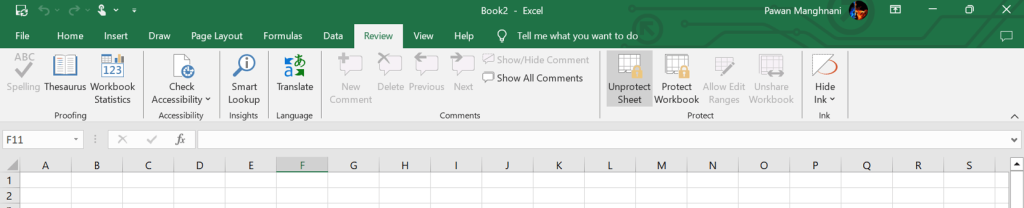
Стъпка 3: Въведете паролата и след това щракнете върху OK.
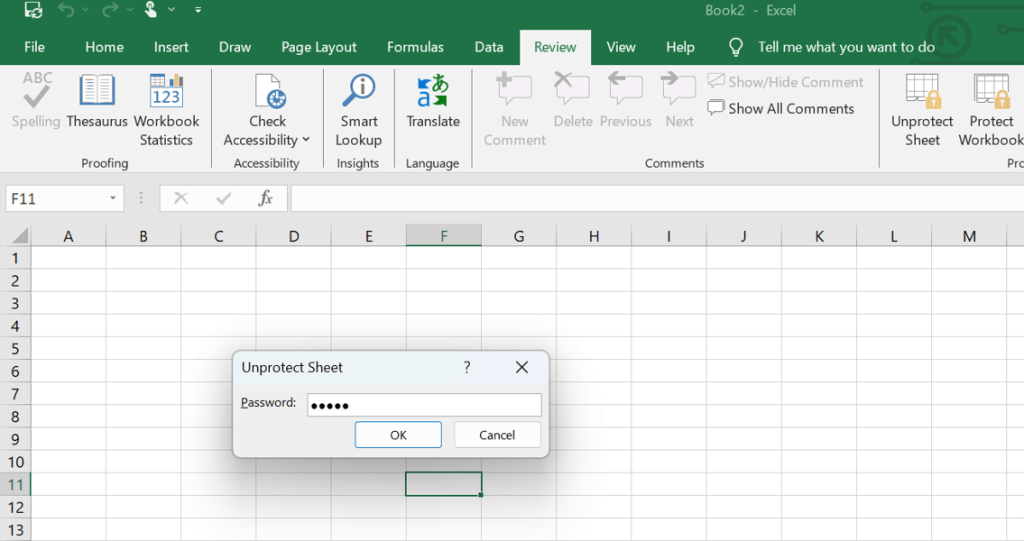
Стъпка 4: Когато искате да редактирате съдържанието на работния лист, няма да бъдете подканени да въведете парола.
Прочетете също: Как да изчистите клипборда в Microsoft Excel
Последната дума за топ 3 начина за премахване на парола от Excel файл
Вашите критични данни, съхранявани в Excel лист, могат да бъдат защитени чрез защита с парола. Може да е досадно обаче винаги да се налага да въвеждате парола, за да получите достъп до Excel файл. По същия начин, необходимостта да промените паролата, докато споделяте файла с някой друг, може да е досадно. Надяваме се, че това ръководство трябва да ви помогне да отключите паролата на файла в Excel.
Моля, уведомете ни в коментарите по-долу, ако имате въпроси или препоръки. Ще се радваме да ви предоставим решение. Ние често публикуваме съвети, трикове и решения на често срещани проблеми, свързани с технологиите. Можете също да ни намерите във Facebook, Twitter, YouTube, Instagram, Flipboard и Pinterest.
Прочетете също:
Excel блокира при отваряне на файл 0% поправка
Как да коригирате невъзможността за печат от Microsoft Excel в Windows 11